Joomla-オンラインモジュールは誰ですか
この章では、 Who's Online ModuleJoomlaで。このモジュールは、Webサイトにアクセスしているユーザーの情報を表示するのに役立ちます。
オンラインモジュールは誰ですか
以下は、Joomlaで既存のWho's OnlineModuleを編集するための簡単な手順です。
Step 1 −クリック Extension → Module Manager Joomla管理者では、以下の画面が表示されます。
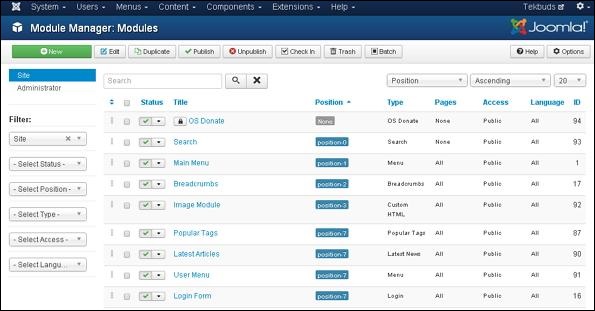
Step 2 −次に、をクリックします Newボタンをクリックすると、次の画面が表示されます。このページで、をクリックしますWho's Online。
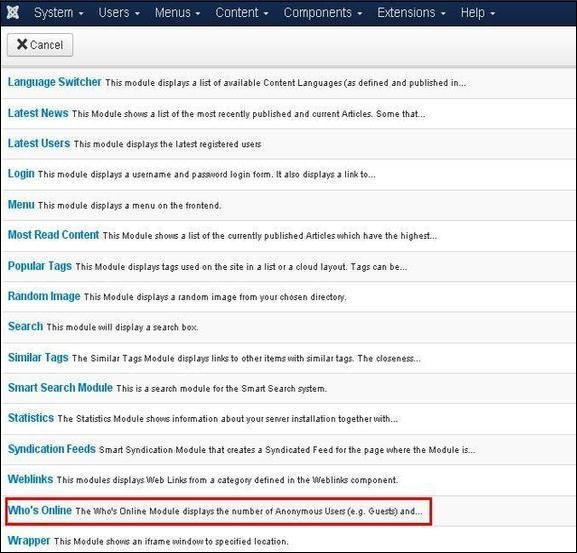
Step 3 −をクリックした後 Who's Online、既存のWho'sOnlineモジュールが次のように表示されます。
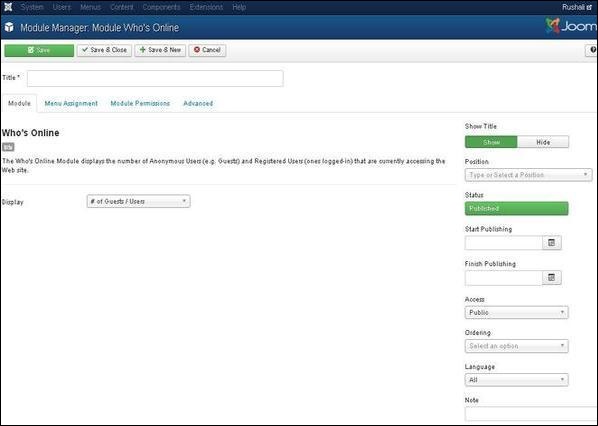
デフォルトでは、 Moduleタブが表示されます。以下に、に存在するフィールドの詳細について説明しました。Module タブ。
Title −モジュールのタイトルを表示します
Display−表示する次のオプション、つまり、ゲスト/ユーザーの数、ユーザー名、または両方を選択します。
以下に、モジュールタブの右側に表示される詳細を示します。
Show Title −フロントエンドにモジュールのタイトルを表示します。
Position −表示するモジュールの位置を選択します。
Status−公開済み、未公開、ゴミ箱などの記事のステータスを表示します。
Start Publishing −指定された日時に公開を開始します。
Finish Publishing −指定された日時に公開を終了します。
Access−ゲスト、パブリック、スーパーユーザー、登録済み、特別オプションなどのドロップダウンリストから選択したユーザーのみにアクセスしてアイテムを表示できます。
Ordering −その位置にあるすべてのモジュールのドロップダウンを表示します。
Language−サイトの言語を指定します。ALLまたは英語(UK)オプションのいずれかを提供します。
Note −テキスト情報を入力するために使用されます。
Step 4 −をクリックすると Menu Assignment タブをクリックすると、次のような画面が表示されます。

Module Assignment−すべてのページ、ページなし、選択したページのみ、または選択したページを除くすべてのページなど、ドロップダウンリストからアイテムを表示するオプションを選択します。
Menu Selection −オプションを選択した後 only on the pages selected または on all pages except those selected、Joomlaに存在するすべてのメニュー項目が表示されます。これにより、すべてではなく一部のページにモジュールを割り当てることができます。
Step 5 − Module Permissionsタブには3つのアクションから選択できます。次の画面に示すように、ユーザーグループのモジュール権限の設定を管理します。
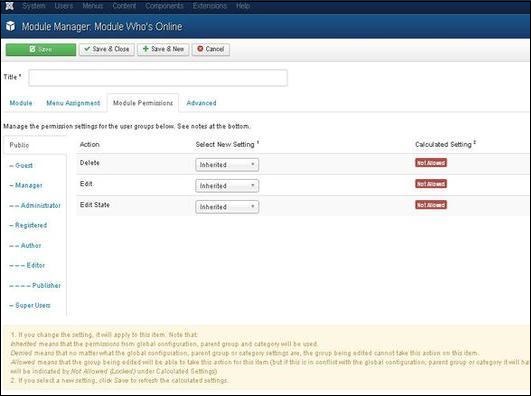
Delete −グループ内のユーザーがモジュールに存在するコンテンツを削除できるようにします。
Edit −グループ内のユーザーがモジュールに存在するコンテンツを編集できるようにします。
Edit State −グループ内のユーザーがモジュールに存在するコンテンツの状態を変更できるようにします。
Step 6 − Advancedタブは、Who'sOnlineの詳細設定を行うために使用されます。高度なタブ画面を以下に示します。
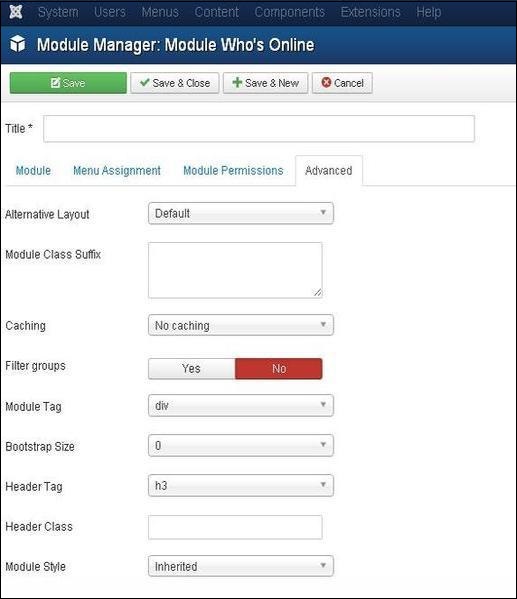
Alternative Layout − Joomlaまたはテンプレートのモジュールの1つ以上のレイアウトとしてすでに定義している、このモジュールに使用するレイアウトを選択します。
Module Class Suffix −このパラメーターを設定すると、Joomlaは新しいCSSクラスを追加するか、この特定のモジュールのdiv要素の既存のCSSクラスを変更します。
Caching −モジュールのコンテンツをキャッシュします。 Use Global グローバル構成から設定をキャッシュするために使用されます。 No Caching モジュールのコンテンツをキャッシュするかどうかに関係なく、が使用されます。
Cache Time −モジュールが再キャッシュされるまでの時間を分単位で指定します。
Module Tag −モジュールのHTMLタグを指定します。
Bootstrap Size −ブートストラップに組み込まれているモジュールの幅を選択します。
Header Tag −モジュールはHTMLヘッダータグを使用します。
Header Class −オプションのCSSクラスがモジュールヘッダーに追加されます。
Module Style −その位置のテンプレートスタイルを上書きします。
ツールバー
以下は、who'sOnlineにあるツールバー機能タブの詳細です。
Save −モジュールを保存します。
Save & Close −モジュールを保存し、現在の画面を閉じます。
Save & New −モジュールを保存し、新しいモジュール作成画面を開きます。
Cancel −Joomlaで作成されたモジュールをキャンセルします。